วิธีที่ดีที่สุดในการรับชม Netflix ออนไลน์ร่วมกับเพื่อนๆ จากระยะไกล
Netflixเป็นหนึ่งในแพลตฟอร์มสตรีมมิ่งบนเว็บในปัจจุบันที่ผู้คนใช้ประโยชน์ในวงกว้างเนื่องจากการระบาดของCOVID-19 คนไม่สามารถไปทำงานได้ จึงต้องขอเวลาบันเทิง
ดู Netflix(Watch Netflix)ด้วยกันทางออนไลน์กับเพื่อน ๆ จากระยะไกล
ปัญหาคือ เราจะเพลิดเพลินกับNetflixกับครอบครัวและเพื่อนที่อยู่ต่างสถานที่ได้อย่างไร นั่นคือปัญหาที่เราหวังว่าจะแก้ไขด้วยบทความนี้ อันที่จริง ตัวเลือกบางอย่างที่เราจะพูดถึงที่นี่ เรามั่นใจว่าคุณเคยได้ยินมาก่อน
- Kast
- WhatsApp และโทรเลข
- Metastream
- ซีนเนอร์
- ปาร์ตี้เน็ตฟลิกซ์.
มาพูดถึงเรื่องนี้กันดีกว่า
1] Kast
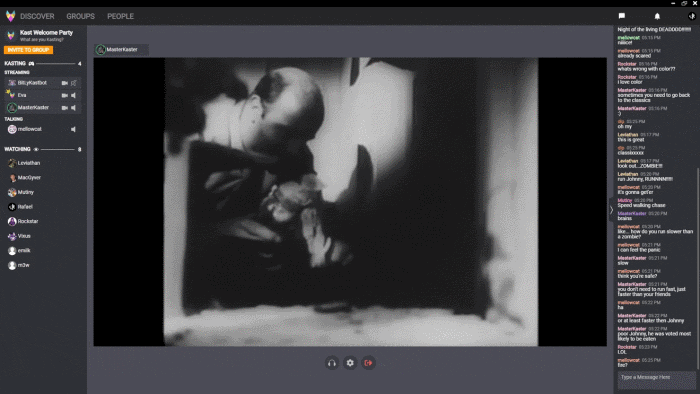
เมื่อพูดถึงการใช้Kastคุณจะยินดีที่ได้รู้ว่าเป็นหนึ่งในเว็บที่ดีที่สุดสำหรับการสตรีมNetflixกับเพื่อน ๆ จากระยะไกล รองรับแพลตฟอร์มสตรีมมิ่งอื่น ๆ เช่นกัน นั่นเป็นสัมผัสที่ดี
นี่คือสิ่งที่เครื่องมือนี้พร้อมให้ทุกคนใช้งานฟรีสำหรับผู้ใช้Windows 10 การดาวน์โหลดนั้นใช้เวลาไม่นาน แค่โหลดมาใช้งานได้เลย นอกจากนี้ หากคุณไม่ต้องการดาวน์โหลดสิ่งใด ให้ใช้Kastจากภายในเว็บเบราว์เซอร์ของคุณ
เราเชื่อว่า แอป Windows 10เหมาะสมกว่า แต่คุณมีอิสระในการตัดสินใจสิ่งที่ดีที่สุด
(Bear)โปรด ทราบ(Kast)ว่าKastแตกต่างจากที่เหลือเล็กน้อย เมื่ออยู่ในงานปาร์ตี้ มีเพียงคนเดียวเท่านั้นที่สามารถควบคุมวิดีโอได้ ปาร์ตี้สามารถเป็นได้ทั้งแบบส่วนตัวหรือแบบสาธารณะและใช้งานได้
ดาวน์โหลด Kast จากเว็บไซต์ทางการ(official website)
2] WhatsApp และโทรเลข

ก่อนที่เราจะก้าวไปข้างหน้า เราแค่อยากจะชี้ให้เห็นว่าแอพ Messenger ธรรมดาก็เพียงพอแล้ว ตัวอย่างหลักที่นี่คือWhatsAppและTelegramที่เห็นว่าเป็นหนึ่งในตัวอย่างที่ใช้กันมากที่สุด ตอนนี้ การใช้WhatsAppนั้นดีที่สุดเพราะรองรับการโทรที่มีผู้ใช้มากกว่าสองคน Telegramสำหรับตอนนี้รองรับเพียงสองตัวเท่านั้น
นอกจากนี้ แต่ละแห่งยังมีฟีเจอร์กลุ่มที่สามารถจุคนได้จำนวนมาก WhatsAppรองรับกลุ่มคน 256 คน ในขณะที่โทรเลข(Telegram)มีมากถึง 100,000 คน ผู้คนเพียงแค่กดเล่นบนวิดีโอNetflix ของพวกเขาพร้อมกันทั้งหมดเท่านั้น(Netflix)
3] Metastream

เนื่องจากคุณอาจใช้เว็บเบราว์เซอร์ทุกวัน เราจึงสงสัยว่าคุณจะมีปัญหามากมายในการใช้Metastreamเนื่องจากเป็นเว็บเบราว์เซอร์ ไม่มีแอปเดสก์ท็อปสำหรับแอปนี้ ดังนั้นคุณต้องทำ
เครื่องมือนี้มาพร้อมกับคุณสมบัติช่องแชทที่ทำงานได้ดีกับการเล่นวิดีโอซิงค์สำหรับทุกฝ่ายที่เกี่ยวข้อง ไม่เพียงเท่านั้น โปรดจำไว้ว่าก่อนที่จะดำเนินการต่อจะต้องดาวน์โหลด ส่วนขยายสำหรับ ChromeหรือFirefox ก่อนด้วย(Firefox)
ตามปกติแล้ว ส่วนขยายที่ออกแบบมาสำหรับGoogle ChromeจะทำงานในMicrosoft Edgeดังนั้นลองใช้ดู
เยี่ยมชม เว็บไซต์ อย่างเป็นทางการ(official website)
4] ซีนเนอร์

เครื่องมือสุดท้ายในรายการของเราคือScenerและเป็นไปตามที่คาดไว้ วิธีนี้ทำได้เหมือนกันมากเมื่อเทียบกับเครื่องมืออื่นๆ ผู้ คนสามารถรับชมNetflixกับเพื่อนในครอบครัวในสภาพแวดล้อมที่ประสานกันซึ่งทุกคนสามารถเพลิดเพลินได้ ห้องสนทนามีไว้สำหรับผู้ใช้ในการโต้ตอบแบบเรียลไทม์หากต้องการ
ตอนนี้ โปรดจำไว้ว่า เมื่อตั้งค่าปาร์ตี้ เฉพาะผู้ใช้ที่มี โปรไฟล์ Netflix หลักเท่านั้นที่ สามารถทำได้ นอกจากนี้ ห้องต่างๆ สามารถรองรับผู้เข้าร่วมได้สูงสุด 10 คนพร้อมกัน ในขณะที่ผู้ดูแลระบบเท่านั้นที่สามารถหยุดชั่วคราวและเล่นวิดีโอได้
Scener ใช้งานได้ผ่านChrome เว็บสโตร์(Chrome Web Store)เท่านั้น ดังนั้นจึง รองรับ Microsoft Edgeด้วยเช่นกัน หากคุณมีAndroidและ iOS คุณสามารถค้นหาScener ได้ ใน App Store ของคุณ
5] ปาร์ตี้ Netflix

แน่นอนว่าคุณเคยได้ยินเรื่องNetflix Partyมาก่อน เนื่องจากเป็นที่นิยมในหมู่สมาชิกNetflix คุณจะต้องมีGoogle Chromeสำหรับอันนี้เพราะเป็นส่วนขยายที่มีเฉพาะใน Chrome เว็บสโตร์ (Chrome Web Store)ซึ่งหมายความว่าหากคุณใช้Microsoft Edgeก็สามารถใช้งานได้เช่นกัน
นอกจากนี้ยังมีส่วนเสริมของ Netflix Party(Netflix Party)ที่ไม่เป็นทางการสำหรับFirefoxหากคุณไม่ต้องการใช้Chrome
ตกลง เมื่อ ติดตั้ง Netflix PartyในChromeผู้ใช้จะสามารถดูวิดีโอบนแพลตฟอร์มกับเพื่อน ๆ ที่ใช้ส่วนขยายนี้ได้อย่างง่ายดาย เครื่องมือนี้จะซิงโครไนซ์การเล่นกับทุกคนที่เกี่ยวข้อง ทำให้รู้สึกเหมือนว่าทุกคนนั่งอยู่ในห้องเดียวกัน
ผู้ใช้จะดีใจที่รู้ว่ามีส่วนสำหรับการสนทนาและไม่เพียงเท่านั้น แต่ถ้าสมาชิกคนใดกดปุ่มหยุดชั่วคราว วิดีโอจะหยุดชั่วคราวสำหรับทุกคน
ตอนนี้ มีข้อเสียไม่มากสำหรับNetflix Partyดังนั้นหากคุณสนใจ ไปข้างหน้าและสนุกไปกับมัน
คุณชอบอันไหน?(Which one do you prefer?)
Related posts
ภาพยนตร์ Best Kids บน Netflix
ภาพยนตร์ Best Horror บน Netflix 2020
Best Documentaries บน Netflix สำหรับสติปัญญาในตัวคุณ
Best Comedies ใน Netflix เพื่อให้อารมณ์ของคุณสว่างขึ้น
Best Browser เพื่อดู Netflix บน Windows PC
วิธีการแก้ไข Netflix Error M7362 1269
วิธีดูและดาวน์โหลด Netflix Viewing History ทั้งหมดของคุณ
หกเครื่องมือในการปรับปรุงและปรับปรุง Netflix experience ของคุณ
Fix Netflix Error M7034 และเพลิดเพลินไปกับ Netflix Uninterrupted
Fix Netflix error UI3012 and UI3010
วิธีการแก้ไขรหัส Netflix error NW-3-6 and M7361-1253
ทางเลือก Netflix ที่ดีที่สุดที่คุณต้องลอง
Fix Netflix error code M7111-1331 or M7111-1331-2206
Netflix error code NW 2-5 คืออะไรและจะแก้ไขได้อย่างไร
วิธีการปิดคุณยังคงดูข้อความใน Netflix
วิธีการ Fix Netflix Error Code U7353
วิธีการแก้ไข Netflix Error Code NSES-404, Lost ทางของคุณ
วิธีการแก้ไข Netflix error code H403 and H404 บน Windows 10
Recover ลืม Netflix account and password ใช้ Phone number
เครื่องมือที่ดีที่สุดในการค้นหา Secret Netflix Categories, Movies and TV shows
